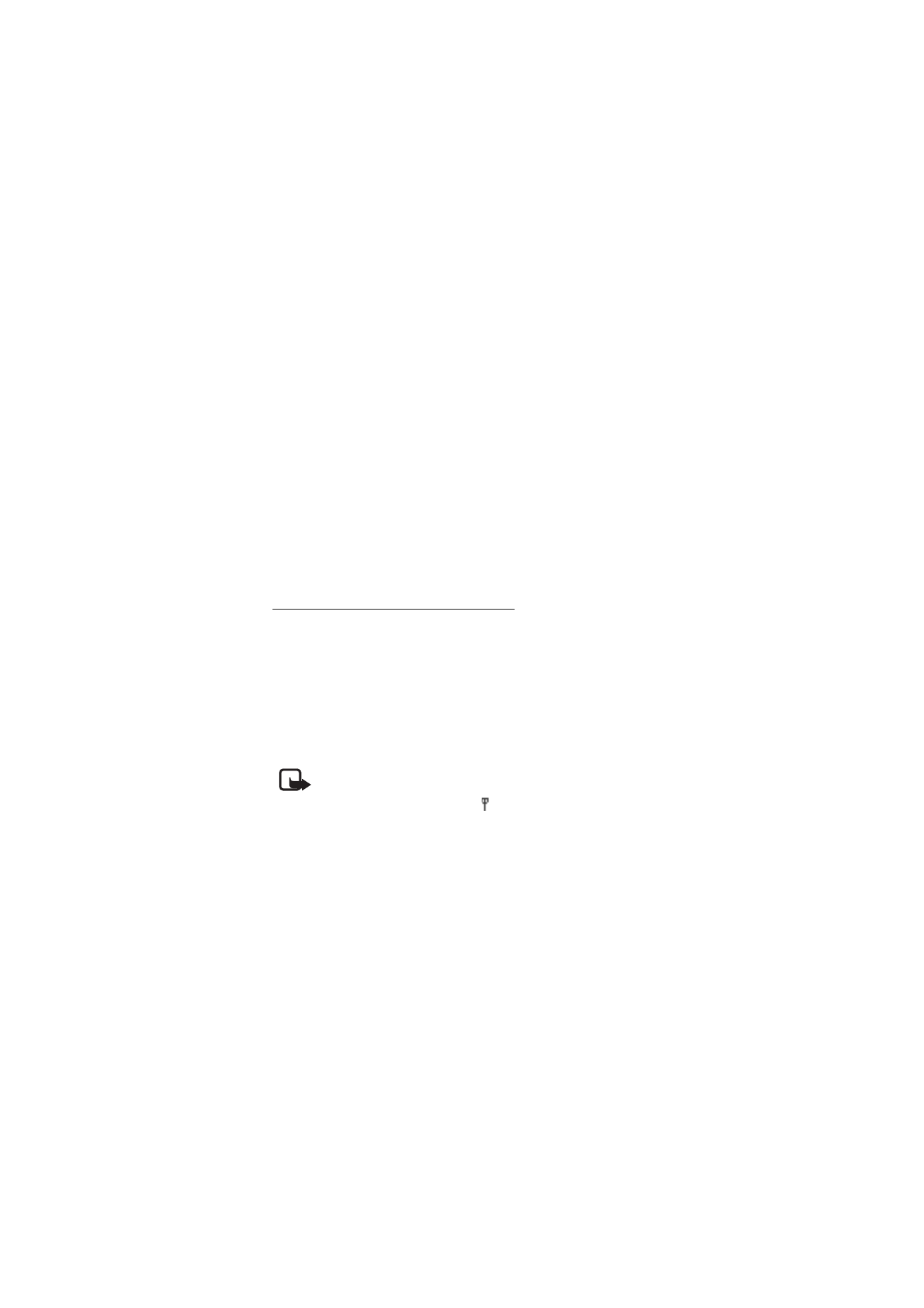
■ Chat
Hinweis: Diese Funktion ist aufgrund des gewählten
Abonnements für das von Ihnen verwendete Produkt unter
Umständen nicht verfügbar.
.
Chat (Instant Messaging, IM) (Netzdienst) wird für das Senden von
einfachen Kurzmitteilungen über TCP/IP-Protokolle an Online-Benutzer
verwendet.
Bevor Sie die Chat-Funktion nutzen können, müssen Sie sich für den
Dienst registrieren. Informationen zu Verfügbarkeit und Kosten sowie
zum Abonnieren des Dienstes erhalten Sie von Ihrem Netzbetreiber oder
Diensteanbieter, wie auch die eindeutige ID, Ihr Passwort sowie die
Einstellungen für die Chat-Funktion.
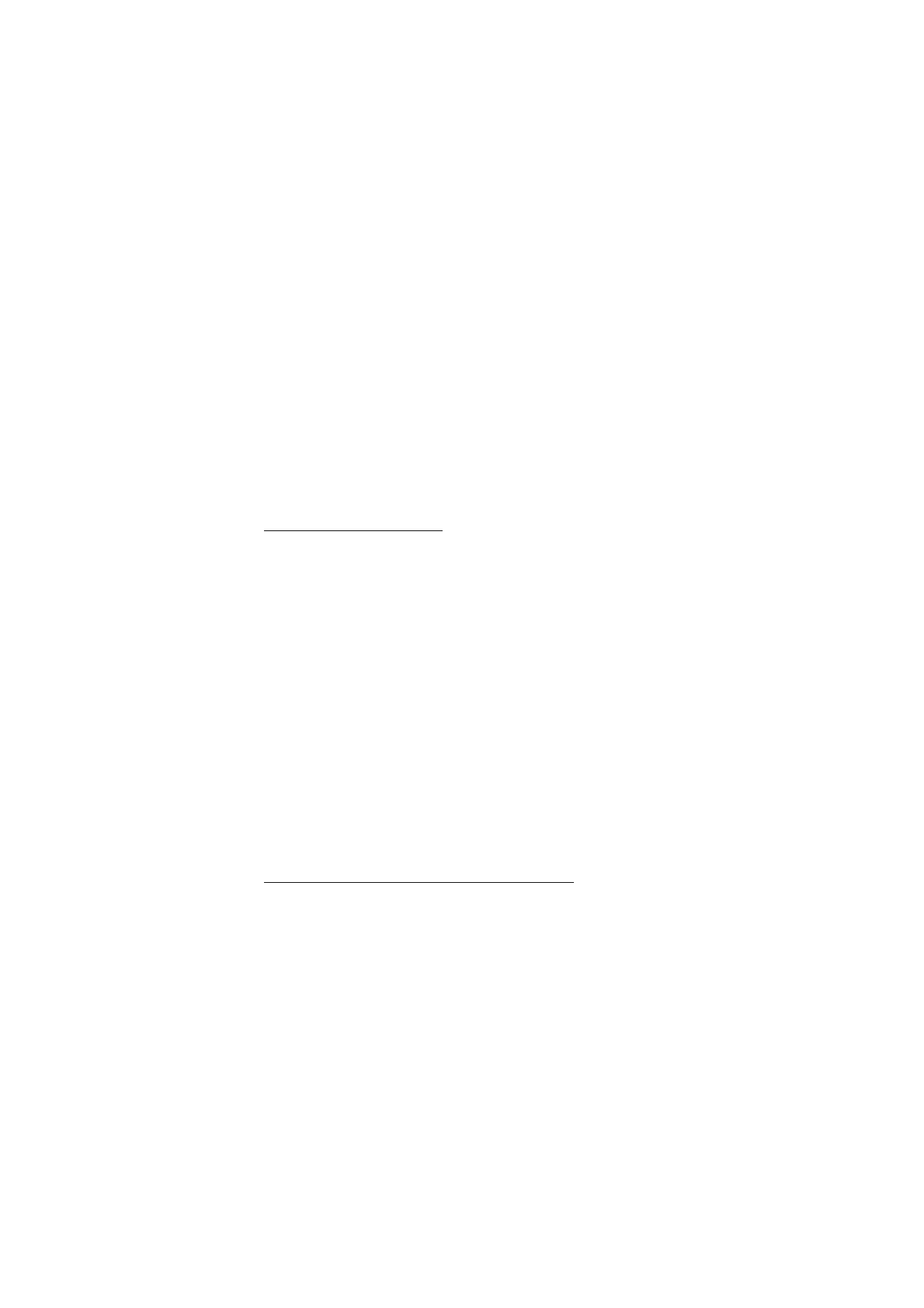
M i t t e i l u n g e n
44
Weitere Informationen zu den Einstellungen für den Chat-Dienst finden
Sie unter
Verbindungseinst.
im Abschnitt Aufrufen des Chat-Menüs auf
S. 44. Die Symbole und Texte auf dem Display können je nach
verwendetem Chat-Dienst variieren.
Während Sie mit dem Chat-Dienst verbunden sind, können Sie die
anderen Funktionen des Telefons weiterhin nutzen. Der Chat bleibt
dabei im Hintergrund aktiv. Je nach Netz wird durch den aktiven Chat
der Akku des Telefons schneller entladen. Sie müssen das Telefon also
unter Umständen eher wieder an das Ladegerät anschließen.
Aufrufen des Chat-Menüs
Um im Offline-Modus auf das Menü
Chat
zuzugreifen, wählen Sie
Menü
>
Chat
. Wenn mehrere Verbindungseinstellungssätze für den
Chat-Dienst verfügbar sind, wählen Sie den gewünschten Satz aus.
Wenn nur ein Satz Einstellungen verfügbar ist, wird dieser automatisch
ausgewählt.
Die folgenden Optionen werden angezeigt:
Einloggen
, um eine Verbindung zum Chat-Dienst herzustellen. Um das
Telefon so einzurichten, dass automatisch eine Verbindung zum Chat-
Dienst hergestellt wird, sobald das Telefon eingeschaltet wurde, wählen
Sie
Menü
>
Chat
, stellen Sie dann die Verbindung zum Chat-Dienst her
und wählen Sie
Einstellungen
>
Automatisch einloggen
>
Beim
Einschalten d. Tel.
.
Gespeicherte Gespräche
, um die Gespräche anzuzeigen, zu löschen oder
umzubenennen, die Sie während eines Chats gespeichert haben.
Verbindungseinst.
, um die Einstellungen zu bearbeiten, die für die
Verbindung zum Chat-Dienst sowie zum Erreichbarkeits-Infodienst
erforderlich sind.
Herstellen einer Verbindung zum Chat-Dienst
Um eine Verbindung zu dem Chat-Dienst herzustellen, öffnen Sie das
Menü
Chat
, wählen ggf. den gewünschten Chat-Dienst aus und wählen
dann
Einloggen
. Wenn das Mobiltelefon die Verbindung erfolgreich
hergestellt hat, wird
Einloggen fertig
angezeigt.
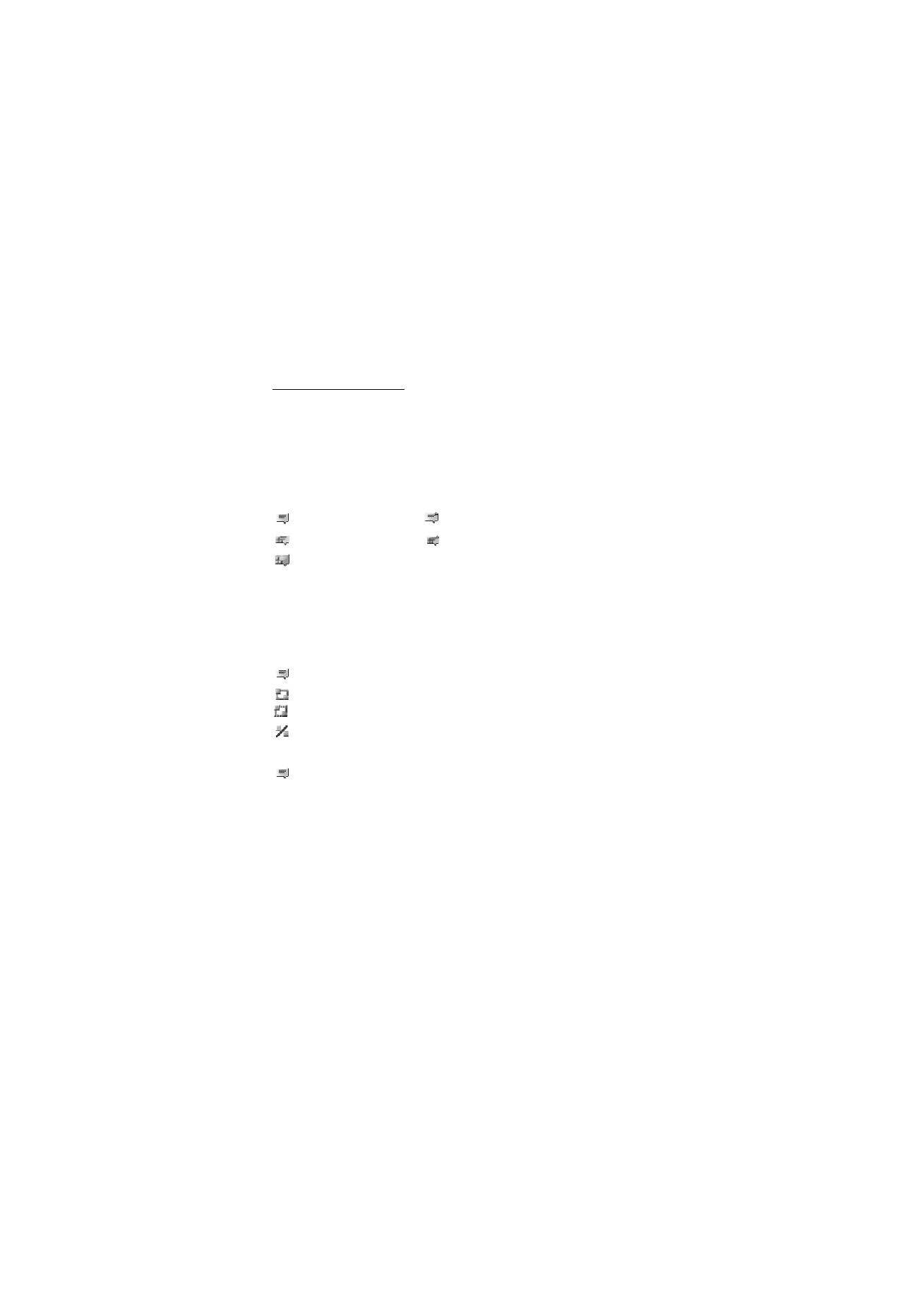
M i t t e i l u n g e n
45
Um die Verbindung zum Chat-Dienst zu trennen, wählen Sie
Ausloggen
.
Starten eines Chats
Öffnen Sie das Menü
Chat
und stellen Sie eine Verbindung zum Chat-
Dienst her. Es gibt mehrere Möglichkeiten, ein Gespräch zu starten:
Wählen Sie
Gespräche
. Die Liste der neuen und gelesenen Chat-
Mitteilungen sowie Einladungen zu Chats während der derzeit aktiven
Chats werden angezeigt. Blättern Sie zu einer Mitteilung oder einer
Einladung und wählen Sie
Öffnen
.
kennzeichnet neue und
gelesene Chat-Mitteilungen.
kennzeichnet neue und
gelesene Gruppen-Mitteilungen.
kennzeichnet Einladungen.
Die Symbole und Texte auf dem Display können je nach verwendetem
Chat-Dienst variieren.
Wählen Sie
Chat-Partner
. Die Chat-Partner, die Sie zur Liste hinzugefügt
haben, werden angezeigt. Blättern Sie zu dem Chat-Partner, mit dem Sie
chatten möchten, und wählen Sie
Chat
, oder wählen Sie
Öffnen
, wenn
neben einem Chat-Partner angezeigt wird.
kennzeichnet im Adressbuch Chat-Partner, die gerade online sind.
kennzeichnet Chat-Partner, die gegenwärtig offline sind.
kennzeichnet einen gesperrten Chat-Partner. Siehe Sperren und
Freigeben von Mitteilungen auf S. 48.
signalisiert, dass Sie eine neue Mitteilung von einem Chat-Partner
erhalten haben.
Sie können der Liste Chat-Partner hinzufügen. Siehe Liste der Chat-
Partner auf S. 48.
Wählen Sie
Gruppen
>
Öffentlicher Kanal
(abgeblendet, wenn vom Netz
keine Gruppen unterstützt werden). Daraufhin wird eine Liste mit
Lesezeichen für öffentliche Gruppen angezeigt, die vom Netzbetreiber
oder Diensteanbieter bereitgestellt wird. Um einen Chat zu starten,
blättern Sie zu einer Gruppe und wählen
Teilnehm.
. Geben Sie den
Chat-Namen ein, den Sie im Gespräch als Kurzname verwenden
möchten. Wenn Sie dem Gruppengespräch erfolgreich beigetreten sind,
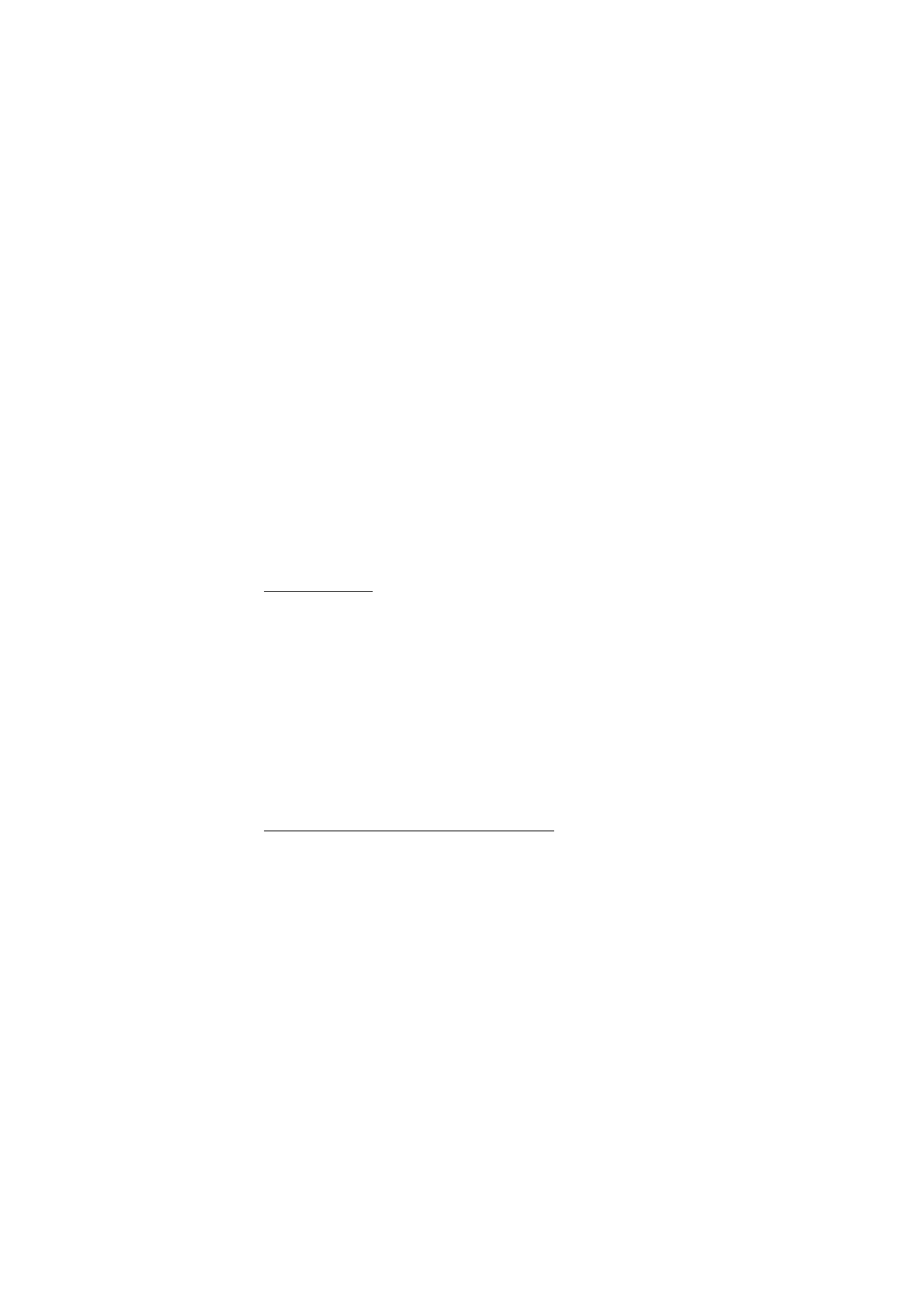
M i t t e i l u n g e n
46
können Sie ein Gruppengespräch beginnen. Sie können auch eine
private Gruppe erstellen. Siehe Gruppen auf S. 48.
Wählen Sie
Suchen
>
Teilnehmer
oder
Gruppen
, um andere Chat-
Benutzer oder öffentliche Gruppen im Netz anhand der Telefonnummer,
dem Bildschirmnamen, der E-Mail-Adresse oder dem Namen zu suchen.
Wenn Sie
Gruppen
wählen, können Sie Gruppen nach einem Mitglied in
der Gruppe oder nach Gruppenname, Thema oder ID suchen.
Um einen Chat zu beginnen, nachdem Sie den gewünschten Benutzer
bzw. die gewünschte Gruppe gefunden haben, wählen Sie
Optionen
>
Chat
oder
Gruppe beitreten
.
Starten Sie ein Gespräch über das Adressbuch. Siehe Anzeigen der Liste
abonnierter Namen auf S. 64.
Chat-Einladung
Nachdem Sie eine Verbindung zum Chat-Dienst hergestellt und eine
neue Einladung erhalten haben, wird in der Ausgangsanzeige
Neue
Einladung empfangen
angezeigt. Um die Einladung zu lesen, wählen Sie
Lesen
. Wenn Sie mehrere Einladungen empfangen haben, blättern Sie
zu der gewünschten Einladung und wählen
Öffnen
.
Wählen Sie
OK
, um einem privaten Gruppengespräch beizutreten.
Geben Sie den Chat-Namen ein, den Sie im Gespräch als Kurzname
verwenden möchten.
Um eine Einladung abzulehnen oder zu löschen, wählen Sie
Optionen
>
Ablehnen
oder
Löschen
. Sie können Ihre Gründe für die Ablehnung
erklären.
Lesen einer empfangenen Chat-Mitteilung
Nachdem Sie eine Verbindung zum Chat-Dienst hergestellt und eine
neue Chat-Mitteilung erhalten haben, die nicht einem aktiven Gespräch
zugeordnet ist, wird in der Ausgangsanzeige
Neue Chat-Mitteilung
angezeigt. Um die Einladung zu lesen, wählen Sie
Lesen
.
Sind mehrere Mitteilungen eingegangen, wird die Anzahl der
Mitteilungen mit dem Zusatz
neue Chat-Mitteilungen
angezeigt.
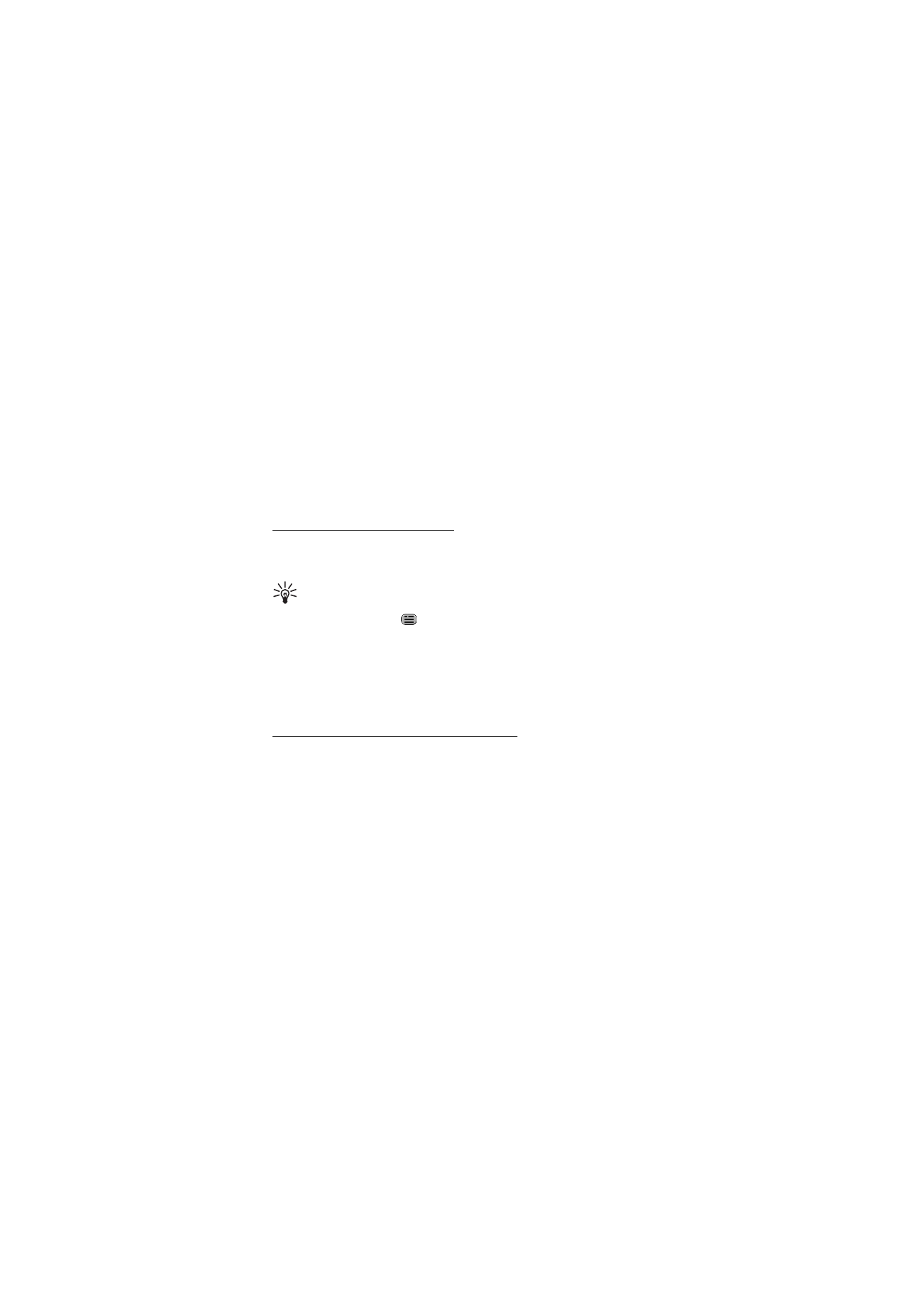
M i t t e i l u n g e n
47
Wählen Sie
Lesen
, um zu einer Mitteilung zu blättern, und wählen Sie
dann
Öffnen
.
Neue, während eines aktiven Gesprächs empfangene Mitteilungen
werden unter
Chat
>
Gespräche
gespeichert. Wenn Sie eine Mitteilung
von einem Teilnehmer erhalten, der nicht in der Liste
Chat-Partner
enthalten ist, wird die Absender-ID angezeigt. Wenn der Absender im
Telefonspeicher enthalten ist und vom Telefon erkannt wird, wird der
Name der Person angezeigt. Um einen neuen Chat-Kontakt zu
speichern, wählen Sie
Optionen
>
Namen speichern
.
Teilnehmen an einem Chat
Um an einem Chat teilzunehmen oder eineinen Chat zu starten, wählen
Sie
Schreiben
oder beginnen Sie zu schreiben.
Tipp: Wenn Sie während eines Chats eine neue Mitteilung von
einer Person erhalten, die nicht an dem aktuellen Chat
teilnimmt, wird
angezeigt und ein Alarmsignal ertönt.
Verfassen Sie Ihre Mitteilung. Um die Mitteilung zu senden, wählen Sie
Senden
oder drücken Sie auf die Anruftaste. Die Mitteilung wird
weiterhin auf dem Display angezeigt. Die Antwort wird unterhalb der
Mitteilung angezeigt.
Bearbeiten des Verfügbarkeitsstatus
1. Öffnen Sie das Menü
Chat
und stellen Sie eine Verbindung zum
Chat-Dienst her.
2. Um die Angaben zu Ihrer Verfügbarkeit oder Ihren Chat-Namen
anzuzeigen und zu bearbeiten, wählen Sie
Einstellungen
.
3. Wenn Sie möchten, dass alle anderen Chat-Benutzer sehen können,
dass Sie online sind, wählen Sie
Verfügbarkeit
>
Verfügbar für alle
.
Wenn Sie möchten, dass nur die in Ihrer Liste der Chat-Kontakte
enthaltenen Benutzer sehen können, dass Sie online sind, wählen Sie
Verfügbarkeit
>
Verfügbar für Kontakte
.
Wenn Sie möchten, dass Sie als offline angezeigt werden, wählen Sie
Verfügbarkeit
>
Offlinestatus
.
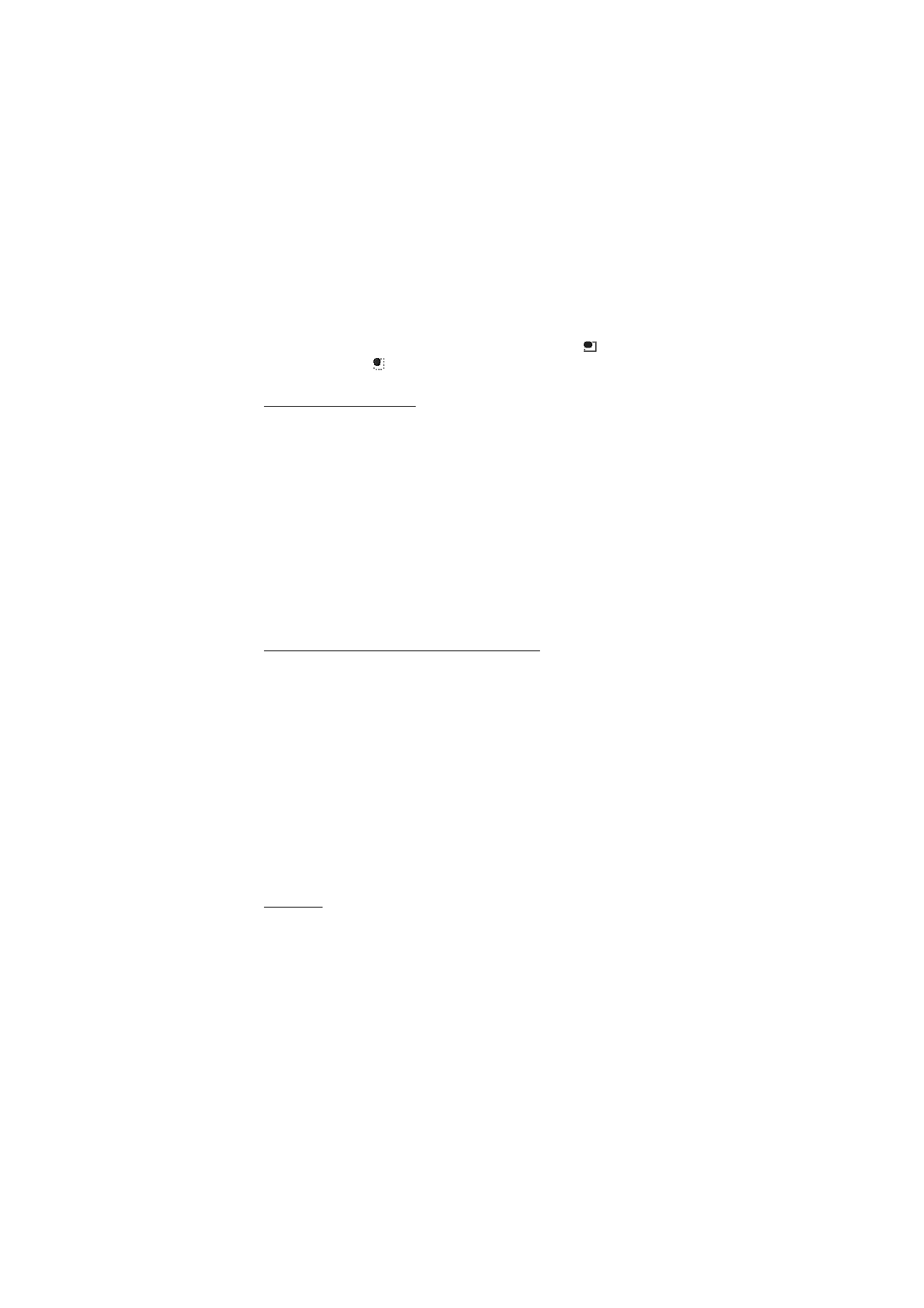
M i t t e i l u n g e n
48
Wenn das Telefon mit dem Chat-Dienst verbunden ist, gibt
an, dass
Sie online sind, und
, dass Sie für andere nicht sichtbar sind.
Liste der Chat-Partner
Gehen Sie folgendermaßen vor, um Partner zur Liste der Chat-Partner
hinzuzufügen:
1. Stellen Sie eine Verbindung zum Chat-Dienst her und wählen Sie
Chat-Partner
.
2. Wählen Sie
Optionen
>
Namen hinzufügen
. Wenn Sie keine
Kontakte hinzugefügt haben, wählen Sie
Hinzufüg.
. Wählen Sie
Von
Hand eingeben
,
Suche auf Server
,
Von Server kopieren
oder
Über
Mobiltelefonnr.
. Wenn der Chat-Partner erfolgreich hinzugefügt
wurde, wird vom Telefon eine Bestätigungsmeldung ausgegeben.
3. Blättern Sie zu einem Kontakt und, um einen Chat zu starten, wählen
Sie
Chat
.
Sperren und Freigeben von Mitteilungen
Zum Sperren von Mitteilungen stellen Sie eine Verbindung zum Chat-
Dienst her und wählen Sie
Gespräche
>
Chat-Partner
. Sie haben
außerdem die Möglichkeit, einem Chat beizutreten oder einen neuen zu
starten. Blättern Sie zu dem Chat-Kontakt, dessen eingehende
Mitteilungen Sie sperren möchten, und wählen Sie
Optionen
>
Namen
sperren
>
OK
.
Um die Mitteilungen freizugeben, stellen Sie eine Verbindung zum
Chat-Dienst her und wählen Sie
Sperrliste
. Blättern Sie zu dem Chat-
Partner, für den Sie die Sperre eingehender Mitteilungen aufheben
möchten, und wählen Sie
Freigeben
.
Sie können auch die Sperre für eingehende Mitteilungen in der Liste der
Chat-Partner aufheben.
Gruppen
Sie können für Chats eigene private Gruppen einrichten oder öffentliche
Gruppen verwenden, die vom Diensteanbieter bereitgestellt werden.
Private Gruppen bestehen nur während eines Chats. Die Gruppen
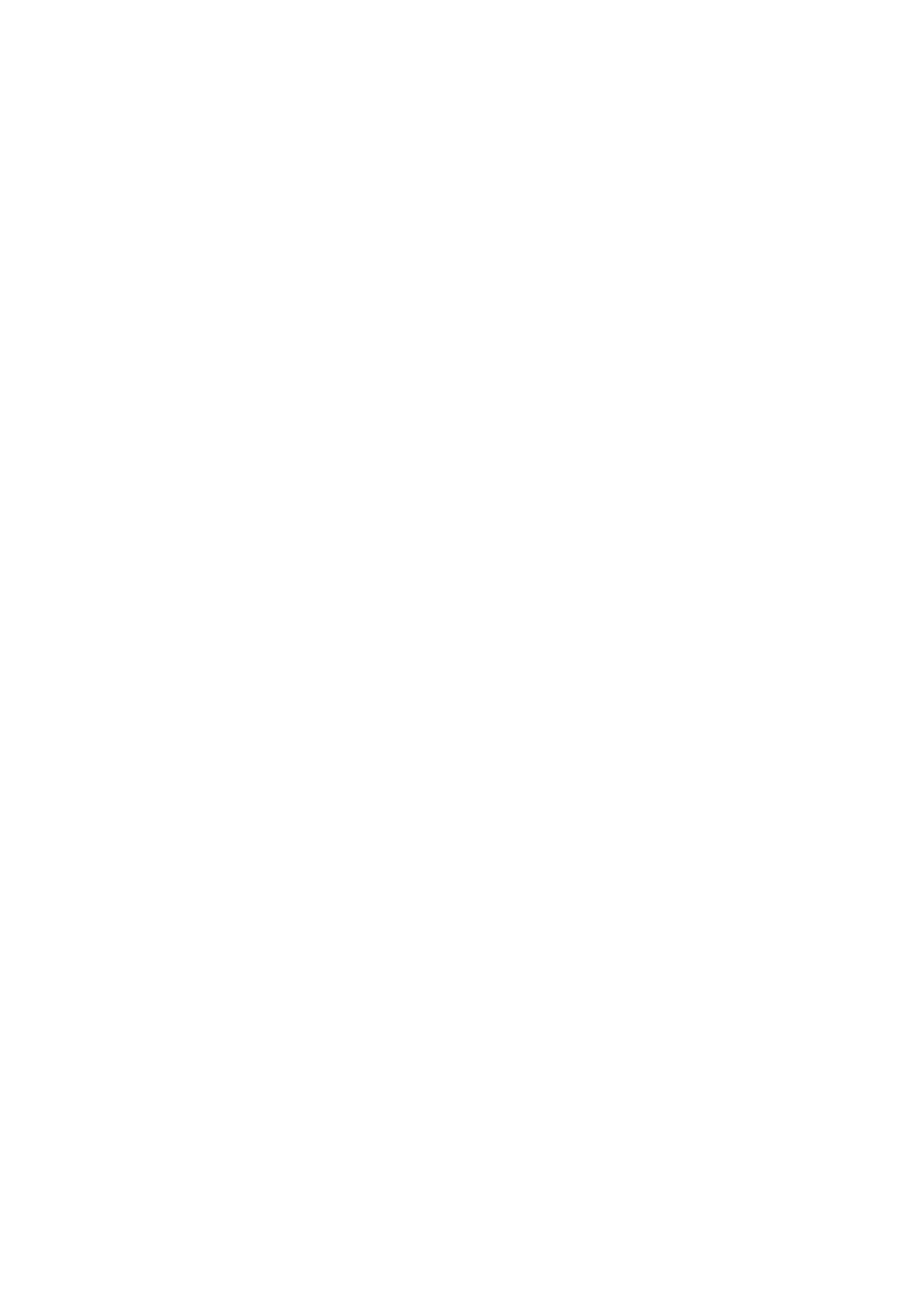
M i t t e i l u n g e n
49
werden auf dem Server des Diensteanbieters gespeichert. Wenn der
Server, bei dem Sie angemeldet sind, keine Gruppendienste unterstützt,
werden alle zugehörigen Menüs abgeblendet dargestellt.
Öffentliche Gruppen
Sie können Lesezeichen für öffentliche Gruppen speichern, die eventuell
von Ihrem Diensteanbieter verwaltet werden. Stellen Sie eine Verbindung
zum Chat-Dienst her und wählen Sie
Gruppen
>
Öffentlicher Kanal
.
Blättern Sie zu der Gruppe, mit der Sie chatten möchten, und wählen Sie
Teilnehm.
. Wenn Sie kein Mitglied dieser Gruppe sind, geben Sie Ihren
Chat-Namen als Kurzname für die Gruppe ein. Um eine Gruppe aus der
Gruppenliste zu löschen, wählen Sie
Optionen
>
Gruppe löschen
.
Um nach einer Gruppe zu suchen, wählen Sie
Gruppen
>
Gruppen
suchen
. Sie können Gruppen nach einem Mitglied in der Gruppe oder
nach Gruppenname, Thema oder ID suchen.
Einrichten von privaten Gruppen
Stellen Sie eine Verbindung zum Chat-Dienst her und wählen Sie
Gruppen
>
Gruppe erstellen
. Geben Sie den Namen für die Gruppe und
den Chat-Namen ein, den Sie verwenden möchten. Kennzeichnen Sie
die Mitglieder der privaten Gruppe in der Teilnehmerliste und schreiben
Sie eine Einladung.